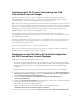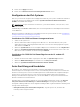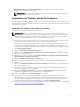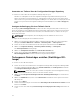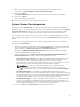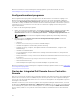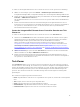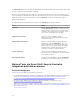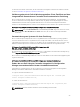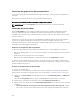Users Guide
So starten Sie die Integrated Dell Remote Access Controller-Konsole für ein System einer Sammlung:
1. Wählen Sie ein beliebiges System unter Geräte → Alle Dell Lifecycle Controller-Server in
Configuration Manager 2012, Configuration Manager SP1 oder Configuration Manager 2012 R2 aus.
2. Klicken Sie mit der rechten Maustaste auf das System und wählen Sie die Menüoption Dell Lifecycle
Controller → iDRAC-Konsole starten aus.
Die Integrated Dell Remote Access Controller Konsole des Systems wird in Ihrem Standardbrowser
gestartet.
3. Geben Sie die Anmeldeinformationen für die Anmeldung an der Integrated Dell Remote Access
Controller-Konsole an und zeigen Sie die Details der Dell Remote Access Controller-Konfiguration
des Systems an, oder bearbeiten Sie diese. Sie können auf Active Directory authentifizierte
Benutzeranmeldeinformationen angeben.
Starten der Integrated Dell Remote Access Controller-Konsole vom Task
Viewer aus
So starten Sie die Integrated Dell Remote Access Controller-Konsole vom Task Viewer aus:
1. Starten Sie den Task Viewer durch Klicken auf das Dell-Symbol auf der Taskleiste. Dieses Symbol
wird angezeigt, wenn Sie das Betriebssystem auf den Dell-Systemen bereitstellen, die Firmware-
Aktualisierungen auf den Systemen anwenden oder die beiden Aktionen ausführen.
Weitere Informationen über das Bereitstellen des Betriebssystems finden Sie im Abschnitt
Konfiguration von Hardware und Bereitstellung des Betriebssystems. Weitere Informationen zur
Anwendung von Firmware-Updates finden Sie unter Vergleich und Aktualisierung der Firmware-
Bestansaufnahme für Systeme in einer Sammlung oder Vergleich und Aktualisierung der Firmware-
Bestandsaufnahme.
2. Wählen Sie ein beliebiges System auf dem Task Viewer aus, klicken Sie mit der rechten Maustaste
darauf und wählen Sie die Option iDRAC-Konsole starten aus.
3. Geben Sie die Anmeldeinformationen für die Anmeldung an der Integrated Dell Remote Access
Controller-Konsole an und zeigen Sie die Details der Dell Remote Access Controller-Konfiguration
des Systems an, oder bearbeiten Sie diese.
Task Viewer
Beim Task Viewer handelt es sich um eine asynchrone Komponente, die in der Taskleiste versteckt ist
und den Status von Tasks anzeigt, die von Dell Lifecycle Controller Integration für ConfigMgr bearbeitet
werden. Alle Aufgaben werden im Task Viewer angezeigt. z.B. Tasks, die über lange Zeit hinweg laufen,
wie die Bereitstellung des Betriebssystems oder die Anwendung der Firmware-Aktualisierungen auf
Systemen. Der Task Viewer erhält eine Task-Warteschlange aufrecht und zeigt bis zu zwanzig Tasks
gleichzeitig an.
Der Task Viewer zeigt die folgenden Informationen an:
• Name: zeigt den Namen oder die Service-Tag-Nummer des Systems an, auf dem der Task ausgeführt
wird.
• Task: zeigt an, welcher Task im System ausgeführt wird.
• Status: zeigt den Status des im System ausgeführten Tasks an.
• Startdatum/Zeit: zeigt das Datum und die Uhrzeit an, zu der der Task begann.
• Verstrichene Zeit: zeigt die für den Task seit seinem Start verstrichene Zeit an.
27